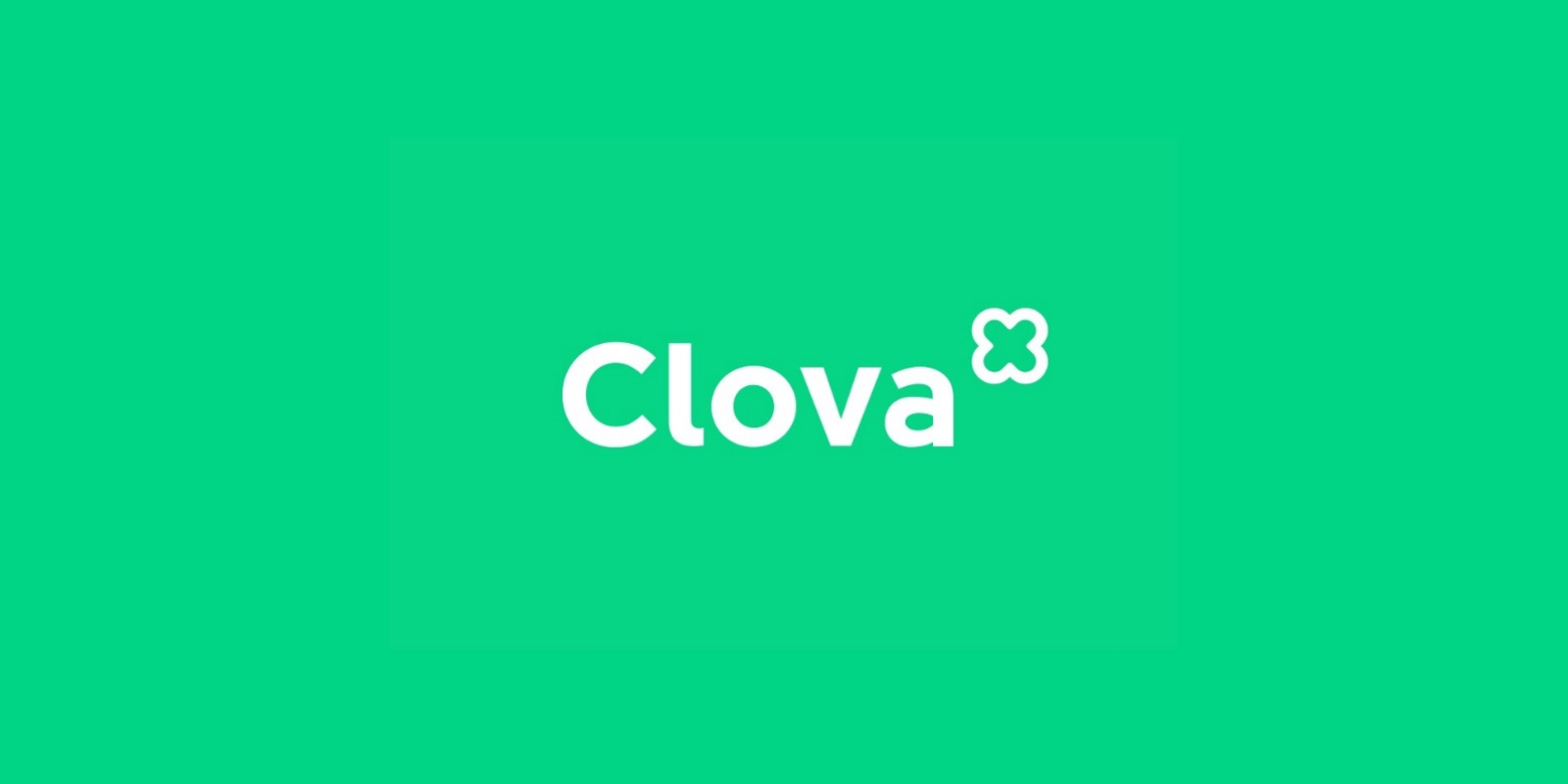iOS에서 Naver Clova Speech Synthesis(CSS) 사용해서 audio를 text로 바꾸는 방법을 알아보자

CSSTest라는 이름의 프로젝트를 만듭니다. 여기서 Bundle Identifier는 뒤에서 쓰이니 기억해둡시다.

- 네이버 개발자 센터에 가서 새로운 어플리케이션을 등록하는 페이지로 갑니다.

- 휴대폰 인증을 하고 회사 이름은 아무거나 적어줍시다.

- 어플리케이션 이름은 아무거나 적어도 상관 없습니다. 저는
CSSTest 라고 적었습니다. 그리고 사용 API에 Clova Speech Synthesis를 선택하고 iOS환경을 추가해서 1번의 Bundle Identifier를 적습니다.

- 그러고 나면 이렇게 Client ID와 Client Secret이 보이는 페이지로 넘어갑니다. 이 두 개는 뒤에서 쓰이니 기억해둡시다.
1
2
3
4
5
6
7
8
9
10
11
12
13
14
15
16
17
18
19
20
21
22
23
24
25
26
27
28
29
30
31
32
33
34
35
36
37
38
39
40
| import UIKit
import Alamofire
import AVFoundation
class ViewController: UIViewController {
let URL = "https://openapi.naver.com/v1/voice/tts.bin"
let headers: HTTPHeaders = [
"Content-Type": "application/x-www-form-urlencoded; charset=UTF-8",
"X-Naver-Client-Id": "아까 봤던 Client ID",
"X-Naver-Client-Secret": "아까 봤던 Client Secret"
]
let parameters: Parameters = [
"speaker": "clara",
"speed": 0,
"text": "hello, world."
]
var player = AVPlayer()
override func viewDidLoad() {
super.viewDidLoad()
Alamofire.request(URL, method: .post, parameters: parameters, headers: headers).response { response in
guard let data = response.data as NSData? else { return }
let audioFileURL = self.save(data: data, fileName: "css.mp3")
let playerItem = AVPlayerItem(url: audioFileURL as URL)
self.player = AVPlayer(playerItem:playerItem)
self.player.play()
}
}
func save(data: NSData, fileName: String) -> NSURL {
let path = NSSearchPathForDirectoriesInDomains(.documentDirectory, .userDomainMask, true)[0] as String
let fullPath:String = (path as NSString).appendingPathComponent(fileName)
data.write(toFile: fullPath, atomically: true)
return NSURL(fileURLWithPath: fullPath)
}
}
|
- 아까 만들었던 프로젝트의
ViewController에 위와 같이 적어줍시다.
X-Naver-Client-Id와 X-Naver-Client-Secret에 위에서 봤던 Client ID와 Client Secret을 각각 적어줍니다.
저는 Alamofire를 이용해서 mp3파일을 받아왔습니다. 다른 방법을 사용해도 상관 없습니다.
위 코드는 받은 mp3파일을 css.mp3로 앱 내 documentDirectory에 저장 후 재생하는 코드입니다.
이제 앱을 실행하면 “hello, world” 라는 clara의 목소리가 들릴 것입니다.